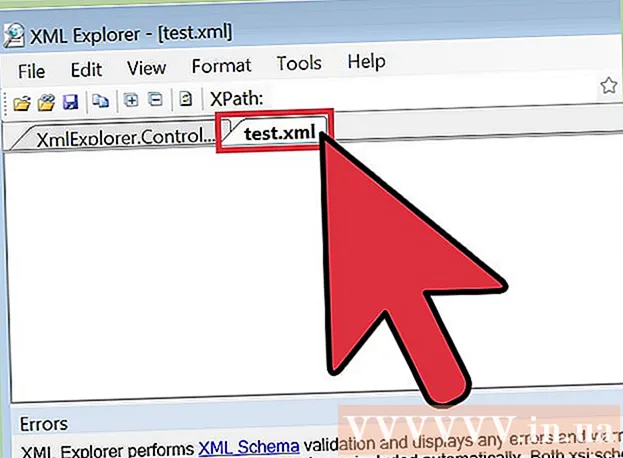Autor:
Helen Garcia
Data Utworzenia:
17 Kwiecień 2021
Data Aktualizacji:
26 Czerwiec 2024

Zawartość
- Kroki
- Część 1 z 4: Jak zainstalować klienta Torrent
- Część 2 z 4: Jak powiązać pliki torrent z qBitTorrent
- Część 3 z 4: Jak znaleźć plik torrent
- Część 4 z 4: Jak pobrać i otworzyć plik torrent
- Porady
- Ostrzeżenia
W tym artykule dowiesz się, jak znaleźć, pobrać i otworzyć pliki torrent na swoim komputerze. Plik torrent to mały plik, który zawiera informacje potrzebne do uzyskania dostępu i pobrania dużych plików, takich jak film lub program. Kiedy pobierasz plik torrent, użyj klienta torrent, takiego jak qBitTorrent, aby otworzyć plik torrent i pobrać duży plik na swój komputer.
Kroki
Część 1 z 4: Jak zainstalować klienta Torrent
 1 Dowiedz się, jak działa klient torrent. Klient torrent to program, taki jak qBitTorrent lub uTorrent, którego można użyć do otwarcia pliku torrent i pobrania dużego pliku na komputer.
1 Dowiedz się, jak działa klient torrent. Klient torrent to program, taki jak qBitTorrent lub uTorrent, którego można użyć do otwarcia pliku torrent i pobrania dużego pliku na komputer. - W tym artykule opisano, jak działa qBitTorrent, ponieważ qBitTorrent nie jest obsługiwany przez reklamy i dlatego nie otworzy go podczas pobierania plików.
 2 Otwórz stronę qBitTorrent. Przejdź do https://www.qbittorrent.org/download.php w przeglądarce internetowej komputera.
2 Otwórz stronę qBitTorrent. Przejdź do https://www.qbittorrent.org/download.php w przeglądarce internetowej komputera.  3 Wybierz łącze pobierania. Wybierz jedną z poniższych opcji w zależności od systemu operacyjnego:
3 Wybierz łącze pobierania. Wybierz jedną z poniższych opcji w zależności od systemu operacyjnego: - Okna - Kliknij 64-bitowy instalator po prawej stronie łącza Mirror w sekcji Windows. Jeśli na komputerze działa 32-bitowy system operacyjny, kliknij łącze 32-bitowego instalatora. Sprawdź pojemność swojego systemu, jeśli masz wątpliwości, którą opcję wybrać.
- Prochowiec - Kliknij „DMG” po prawej stronie „Łącze lustrzane” w sekcji „Mac”.
 4 Poczekaj na pobranie pliku instalacyjnego. Zajmie to kilka sekund.
4 Poczekaj na pobranie pliku instalacyjnego. Zajmie to kilka sekund. - W zależności od ustawień przeglądarki może być konieczne kliknięcie przycisku „Zapisz plik” lub wybranie folderu pobierania.
 5 Kliknij dwukrotnie pobrany plik. Otworzy się okno instalatora qBitTorrent.
5 Kliknij dwukrotnie pobrany plik. Otworzy się okno instalatora qBitTorrent.  6 Zainstaluj qBitTorrent. Wykonaj następujące czynności, w zależności od systemu operacyjnego komputera:
6 Zainstaluj qBitTorrent. Wykonaj następujące czynności, w zależności od systemu operacyjnego komputera: - Okna - Po wyświetleniu monitu kliknij „Tak” i postępuj zgodnie z instrukcjami wyświetlanymi na ekranie.
- Prochowiec - Przeciągnij ikonę qBitTorrent na skrót do folderu Aplikacje i postępuj zgodnie z instrukcjami wyświetlanymi na ekranie. Może być konieczne uprzednie zezwolenie na zainstalowanie oprogramowania innych firm
Część 2 z 4: Jak powiązać pliki torrent z qBitTorrent
 1 Uruchom qBitTorrent. Kliknij lub kliknij dwukrotnie białe litery „qb” na niebieskim tle.
1 Uruchom qBitTorrent. Kliknij lub kliknij dwukrotnie białe litery „qb” na niebieskim tle. - Jeśli qBitTorrent otwiera się automatycznie po instalacji, pomiń ten krok.
 2 Kliknij zgadzam sięgdy pojawi się monit. Okno powiadomienia zostanie zamknięte i otworzy się okno qBitTorrent.
2 Kliknij zgadzam sięgdy pojawi się monit. Okno powiadomienia zostanie zamknięte i otworzy się okno qBitTorrent.  3 Otwórz menu Narzędzia. Znajduje się na górze okna qBitTorrent.
3 Otwórz menu Narzędzia. Znajduje się na górze okna qBitTorrent. - Na komputerze Mac otwórz menu qBitTorrent w lewym górnym rogu ekranu.
 4 Kliknij Ustawienia. Znajduje się w menu Narzędzia. Otworzy się okno „Ustawienia”.
4 Kliknij Ustawienia. Znajduje się w menu Narzędzia. Otworzy się okno „Ustawienia”. - Na komputerze Mac wybierz Opcje z menu qBitTorrent, aby otworzyć okno Opcje.
 5 Przewiń w dół do sekcji Powiązania plików.
5 Przewiń w dół do sekcji Powiązania plików. 6 Zaznacz pole obok „Użyj qBittorrent do plików torrent”. Teraz, jeśli dwukrotnie klikniesz dowolny plik torrent, otworzy się on automatycznie w qBitTorrent.
6 Zaznacz pole obok „Użyj qBittorrent do plików torrent”. Teraz, jeśli dwukrotnie klikniesz dowolny plik torrent, otworzy się on automatycznie w qBitTorrent. - Jeśli pole jest już zaznaczone, przejdź do tej sekcji.
 7 Kliknij ok. Ten przycisk znajduje się na dole okna. Ustawienia zostają zapisane, a okno zamyka się.
7 Kliknij ok. Ten przycisk znajduje się na dole okna. Ustawienia zostają zapisane, a okno zamyka się.
Część 3 z 4: Jak znaleźć plik torrent
 1 Znajdź plik torrent w Internecie. Trackery torrentowe są często blokowane, dlatego lepiej jest wyszukiwać pliki torrentowe za pomocą wyszukiwarki:
1 Znajdź plik torrent w Internecie. Trackery torrentowe są często blokowane, dlatego lepiej jest wyszukiwać pliki torrentowe za pomocą wyszukiwarki: - Otwórz wyszukiwarkę, taką jak Yandex (https://ya.ru/) lub Google (https://www.google.com/).
- Wpisz nazwę pliku, który chcesz pobrać, a następnie słowo potok (Na przykład, instrukcja obsługi drukarki hp torrent).
- Kliknij ↵ Wejdźaby rozpocząć wyszukiwanie.
 2 Wybierz witrynę. Na liście wyników wyszukiwania kliknij łącze, które wygląda jak żądana nazwa pliku.
2 Wybierz witrynę. Na liście wyników wyszukiwania kliknij łącze, które wygląda jak żądana nazwa pliku.  3 Zobacz informacje o torrenie. Gdy otworzy się strona torrenta, poszukaj sekcji lub wiersza „O torrenie”, „Szczegóły” lub podobnej, aby upewnić się, że wybrałeś właściwy plik.
3 Zobacz informacje o torrenie. Gdy otworzy się strona torrenta, poszukaj sekcji lub wiersza „O torrenie”, „Szczegóły” lub podobnej, aby upewnić się, że wybrałeś właściwy plik. - Ta sekcja zawiera informacje o języku torrent, rozmiarze pliku i tak dalej.
 4 Poszukaj potoku, który ma więcej nasion niż liczi. Jeśli torrent nie ma nasion (lub tylko kilka nasion) i dużą liczbę liszy, nie pobieraj pliku torrent.
4 Poszukaj potoku, który ma więcej nasion niż liczi. Jeśli torrent nie ma nasion (lub tylko kilka nasion) i dużą liczbę liszy, nie pobieraj pliku torrent. - Jeśli torrent ma tylko kilka nasion, pobranie pliku zajmie dużo czasu.
 5 Przeczytaj komentarze na temat torrenta. Można je znaleźć w dziale „Recenzje”, „Komentarze” lub podobnym (gdzieś w pobliżu sekcji z informacjami o torrentach). Przeczytaj komentarze, aby sprawdzić, czy plik działa i nie zawiera złośliwego kodu.
5 Przeczytaj komentarze na temat torrenta. Można je znaleźć w dziale „Recenzje”, „Komentarze” lub podobnym (gdzieś w pobliżu sekcji z informacjami o torrentach). Przeczytaj komentarze, aby sprawdzić, czy plik działa i nie zawiera złośliwego kodu.  6 Kontynuuj wyszukiwanie pliku torrent (jeśli to konieczne). Gdy znajdziesz odpowiedni torrent, pobierz go.
6 Kontynuuj wyszukiwanie pliku torrent (jeśli to konieczne). Gdy znajdziesz odpowiedni torrent, pobierz go.
Część 4 z 4: Jak pobrać i otworzyć plik torrent
 1 Zrozum, co to znaczy „otwierać” plik torrent. Kiedy pobierasz plik torrent, możesz go otworzyć w qBitTorrent, aby pobrać duży plik, więc „otwórz” plik tutaj nie oznacza „wyświetl jego zawartość”.
1 Zrozum, co to znaczy „otwierać” plik torrent. Kiedy pobierasz plik torrent, możesz go otworzyć w qBitTorrent, aby pobrać duży plik, więc „otwórz” plik tutaj nie oznacza „wyświetl jego zawartość”. - Zawartość pliku torrent można wyświetlić za pomocą edytora tekstu Notepad ++, ale większość treści będzie zaszyfrowana lub nieczytelna.
 2 Kliknij Pobierz lub Pobierz. Lokalizacja tego przycisku zależy od strony wybranego torrenta, ale zwykle znajduje się poniżej lub obok torrenta i jest oznaczona ikoną strzałki w dół. Plik torrent zostanie pobrany na Twój komputer.
2 Kliknij Pobierz lub Pobierz. Lokalizacja tego przycisku zależy od strony wybranego torrenta, ale zwykle znajduje się poniżej lub obok torrenta i jest oznaczona ikoną strzałki w dół. Plik torrent zostanie pobrany na Twój komputer. - W niektórych przypadkach wystarczy kliknąć nazwę torrenta lub link „plik .torrent”.
- Nie klikaj na migające przyciski Pobierz ani ikony strzałek - pod spodem kryją się reklamy.
- W zależności od ustawień przeglądarki internetowej może być konieczne wybranie folderu pobierania lub kliknięcie przycisku Zapisz plik.
 3 Znajdź plik torrent na swoim komputerze. Przejdź do folderu z pobranym plikiem torrent.
3 Znajdź plik torrent na swoim komputerze. Przejdź do folderu z pobranym plikiem torrent. - Na większości komputerów folder pobierania nosi nazwę Pobrane; można go znaleźć w lewym okienku Eksploratora (Windows) lub Findera (Mac).
 4 Kliknij dwukrotnie plik torrent. Ponieważ powiązałeś pliki torrent z qBitTorrent, pobrany plik torrent zostanie automatycznie otwarty w qBitTorrent.
4 Kliknij dwukrotnie plik torrent. Ponieważ powiązałeś pliki torrent z qBitTorrent, pobrany plik torrent zostanie automatycznie otwarty w qBitTorrent.  5 Zmień folder do pobierania dużych plików (jeśli chcesz). Aby to zrobić, w oknie qBitTorrent:
5 Zmień folder do pobierania dużych plików (jeśli chcesz). Aby to zrobić, w oknie qBitTorrent: - Kliknij ikonę w kształcie folderu po prawej stronie pola tekstowego Zapisz w na środku okna.
- Kliknij Wybierz folder lub Wybierz.
 6 Kliknij ok. Ten przycisk znajduje się na dole okna. Ustawienia zostają zapisane i rozpoczyna się pobieranie dużego pliku.
6 Kliknij ok. Ten przycisk znajduje się na dole okna. Ustawienia zostają zapisane i rozpoczyna się pobieranie dużego pliku.  7 Poczekaj na pobranie pliku. Postęp pobierania można monitorować na wskaźniku znajdującym się po prawej stronie nazwy torrenta w środku okna qBitTorrent.
7 Poczekaj na pobranie pliku. Postęp pobierania można monitorować na wskaźniku znajdującym się po prawej stronie nazwy torrenta w środku okna qBitTorrent. - Jeśli liczba w kolumnie „Liczi” jest większa niż liczba w kolumnie „Nasiona”, pobranie pliku zajmie więcej czasu, niż gdyby liczba nasion była większa niż liczba liczi.
 8 Wyświetl pobrany plik. Dla tego:
8 Wyświetl pobrany plik. Dla tego: - Kliknij prawym przyciskiem myszy (na Macu przytrzymaj Kontrola i kliknij) nazwę torrenta w qBitTorrent.
- Wybierz z menu opcję „Otwórz folder docelowy”.
Porady
- Niektóre pobrane pliki można otworzyć tylko w niektórych programach. Na przykład, jeśli pobrałeś plik ISO, najprawdopodobniej będziesz musiał go zamontować, aby móc z niego korzystać.
- Zalecamy „dystrybucję” pobranego pliku tak długo, jak go pobierałeś (lub dłużej). Dystrybucja nastąpi automatycznie, jeśli po pobraniu dużego pliku pozostawisz plik torrent w kliencie torrent.
- Licze - użytkownicy pobierający plik; seedery - użytkownicy udostępniający plik.
Ostrzeżenia
- Pobieranie plików torrent samo w sobie nie jest nielegalne, ale torrenty są często używane do uzyskiwania dostępu do płatnych treści (filmów, programów itp.). Staraj się nie pobierać treści chronionych prawem autorskim za pośrednictwem torrentów.
- Torrenty są przesyłane przez innych użytkowników, więc istnieje szansa, że pobrany plik nie będzie działał na Twoim komputerze.
- Jeśli używasz torrentów do bezpłatnego pobierania licencjonowanego oprogramowania lub materiałów chronionych prawem autorskim, Twój dostawca usług internetowych może ostrzec Cię, że Twoje działania są nielegalne.